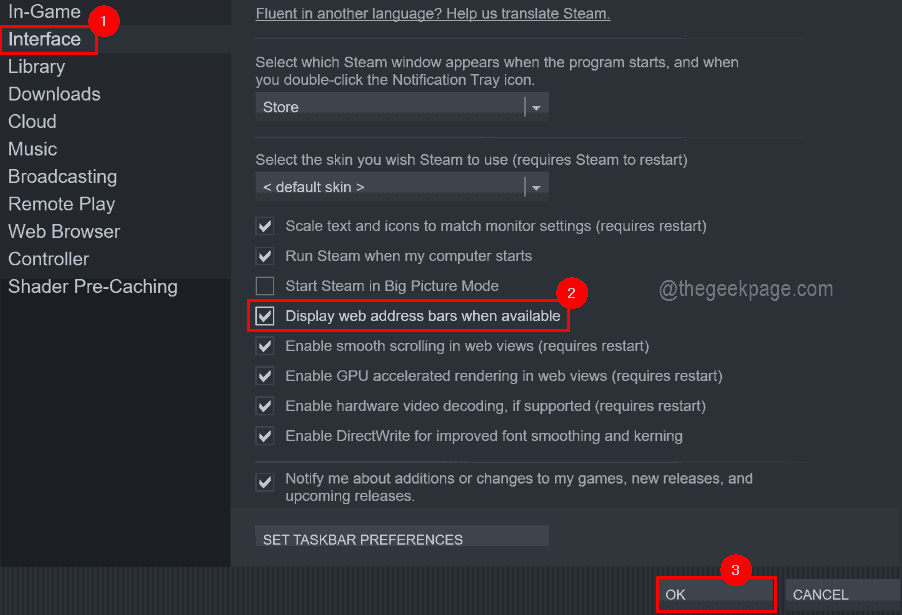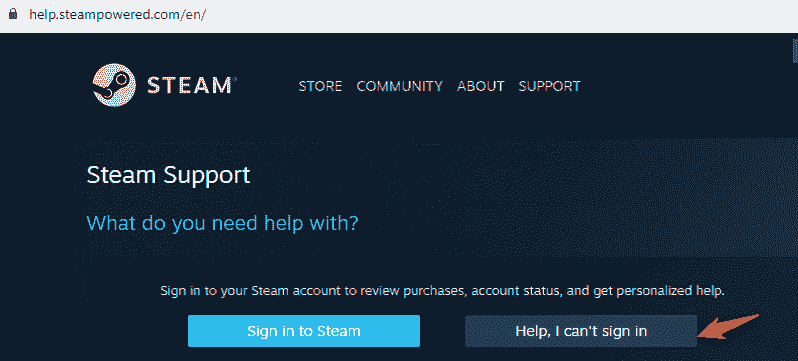모든 애플리케이션은 문제를 해결하고 새로운 기능을 추가하기 위해 기존 버전 또는 패치에 대한 새로운 릴리스와 함께 제공됩니다. 마찬가지로 Steam의 게임에는 기존 버전에 대한 새로운 릴리스/패치가 있습니다. 게이머는 게임에 포함된 새로운 기능을 경험하고 사용하고 싶고 최신 버전의 게임으로 업데이트할 것입니다. 그러나 이 게임 업데이트로 인해 성능과 같은 시스템의 문제가 발생할 수 있습니다. 많은 사용자가 Steam 게임 업데이트와 관련하여 이 문제에 직면했으며 Steam 게임 버전을 다운그레이드하려고 합니다.
Steam에서 좋아하는 게임 중 하나에 대한 새로운 업데이트로 인해 이 문제에 직면한 사용자라면 이 게시물을 계속 읽어야 합니다. 여기에서 좋아하는 Steam 게임을 이전 버전으로 롤백하는 데 도움이 되는 단계를 찾을 수 있습니다.
목차
Steam 게임을 이전 버전으로 롤백
1단계: Steam 베타 참여 활성화
1. 시작 증기 신청.
클릭 증기 메뉴.
선택 설정 하위 메뉴의 옵션.

광고
2. 에서 설정 창에서 선택 계정 탭을 클릭합니다.
오른쪽에는 베타 참여 섹션 클릭 변화… 열다 Steam의 베타 참여 창입니다.

3. 열리는 창에서 드롭다운 상자를 사용하여 Steam 베타 업데이트 아래에 베타참여.
그런 다음 확인.

마지막으로 확인 설정 창에서 닫습니다.
4. 설정을 적용하려면 Steam을 다시 시작해야 한다는 팝업 창이 표시됩니다.
클릭 Steam 다시 시작 버튼을 눌러 변경 사항을 적용합니다.

그런 다음 다음 단계로 이동하여 Steam 게임을 이전 버전으로 롤백합니다.
2단계: 게임을 이전 버전으로 다운그레이드
1. 베타 참여를 활성화한 후 Steam을 엽니다.
클릭 도서관 탭.
2. 왼쪽 패널의 게임 목록에서 마우스 오른쪽 버튼으로 클릭 다운 그레이드하고 선택하려는 게임에서 속성.

에서 속성 이 게임의 창에서 베타 탭은 왼쪽에 있습니다.
오른쪽에서 텍스트 아래의 드롭다운 상자를 사용합니다. "선택하려는 베타 선택:", 그리고 선택 이전 버전 또는 패치 목록에서.

속성 창을 닫습니다.
3. 이제 Steam이 게임에 대해 선택한 이전 버전/패치를 다운로드하고 설치하기 시작하는 것을 볼 수 있습니다.
설치가 완료되면 게임을 실행하여 문제 없이 작동하는지 확인할 수 있습니다.
그게 다야
읽어 주셔서 감사합니다.
Steam 게임을 현재 실행 중인 버전보다 이전 버전으로 다운그레이드하는 데 이 문서가 충분한 정보를 제공했습니까? 아래 의견 섹션에서 동일한 의견과 생각을 알려주십시오.
1 단계 - 여기에서 Restoro PC 수리 도구를 다운로드하십시오.
2 단계 - 스캔 시작을 클릭하여 PC 문제를 자동으로 찾아 수정합니다.